Le montage vidéo se décline sur un spectre allant de la simplicité à la complexité, en fonction du type de séquences que vous manipulez. Plus un projet de montage est sophistiqué, plus l’outil nécessaire doit être performant et riche en options. En particulier, si vous désirez réaliser un effet image dans l’image, de nombreuses solutions exigent l’acquisition d’une application payante. Bien qu’il existe des logiciels d’édition vidéo gratuits dotés de nombreuses fonctionnalités et capables de créer cet effet, leur utilisation est parfois complexe. Nous vous suggérons d’opter pour DaVinci Resolve. Son interface n’est pas des plus intuitives, c’est pourquoi nous vous guiderons étape par étape.
Télécharger et installez DaVinci Resolve.
Si vous avez besoin de recadrer vos vidéos, nous vous recommandons l’utilisation de Handbrake.
Créer une vidéo image dans l’image
Lancez DaVinci Resolve et initiez un nouveau projet. Glissez-déposez ensuite les fichiers vidéo que vous souhaitez utiliser dans votre composition directement dans le logiciel.
Vous devez identifier quelle vidéo servira de base principale et quelle autre vidéo s’affichera comme une petite vignette par-dessus. Déposez la vidéo principale dans la zone ou la timeline située sous la fenêtre de prévisualisation. Répétez cette étape avec la seconde vidéo. L’astuce est de toujours ajouter la vidéo miniature en second plan. Comme des calques, la seconde vidéo se superpose à la première et devient donc visible par-dessus.
Sélectionnez la plus petite vidéo et en haut à droite, cliquez sur le bouton « Inspecteur ». Dans la section « Transformer » de l’inspecteur, vous trouverez les outils nécessaires pour configurer la vidéo en tant que vignette « image dans l’image ».
Le premier outil est « Zoom ». Étant donné que vous souhaitez que la vidéo soit plus petite, diminuez sa valeur en dessous de 1. Faites glisser le curseur de la souris pour réduire sa valeur et observer la vidéo diminuer de taille, révélant ainsi la vidéo principale en arrière-plan. Par défaut, la vidéo miniature sera centrée. Vous devez maintenant ajuster sa position sur la vidéo principale.
Utilisez l’outil « Position » et manipulez les champs X et Y en déplaçant votre souris pour repositionner la vidéo à l’endroit souhaité.
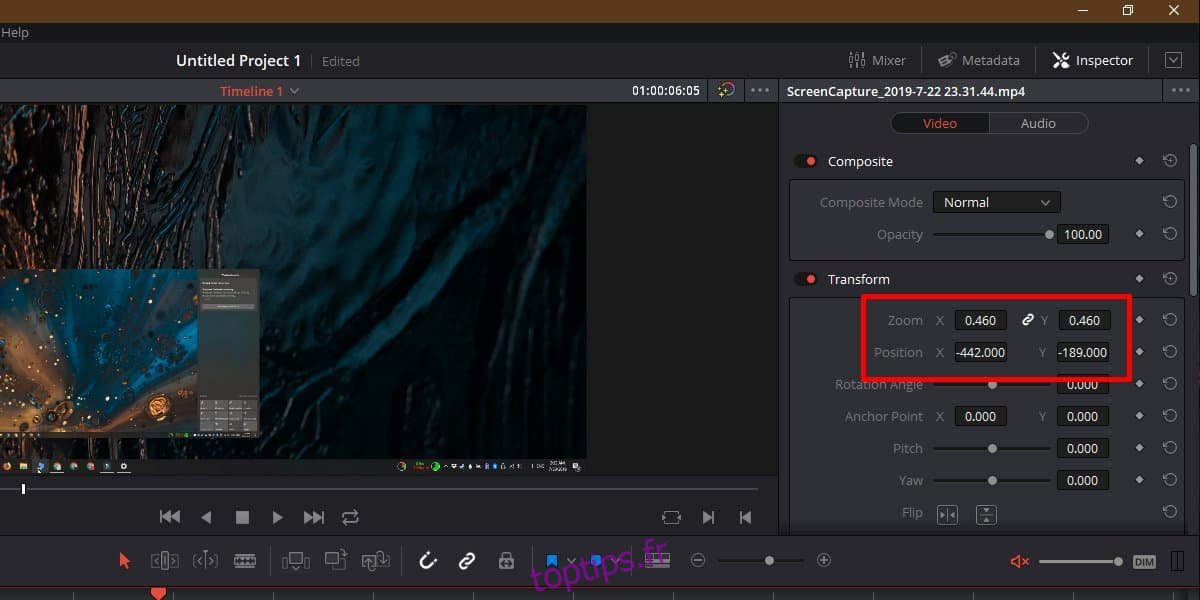
Une fois le positionnement effectué, passez à l’exportation de la vidéo. Dans la partie inférieure de la chronologie, sélectionnez « Livrer ».
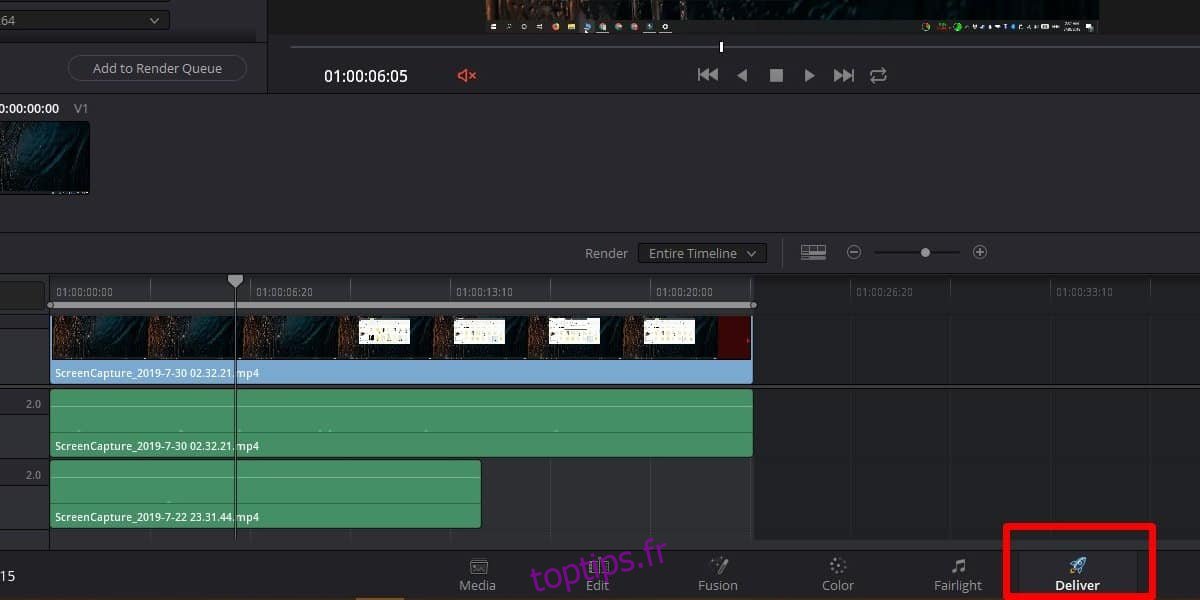
En haut à gauche, choisissez le format de sortie souhaité pour votre vidéo, puis cliquez sur « Ajouter à la file d’attente de rendu ».
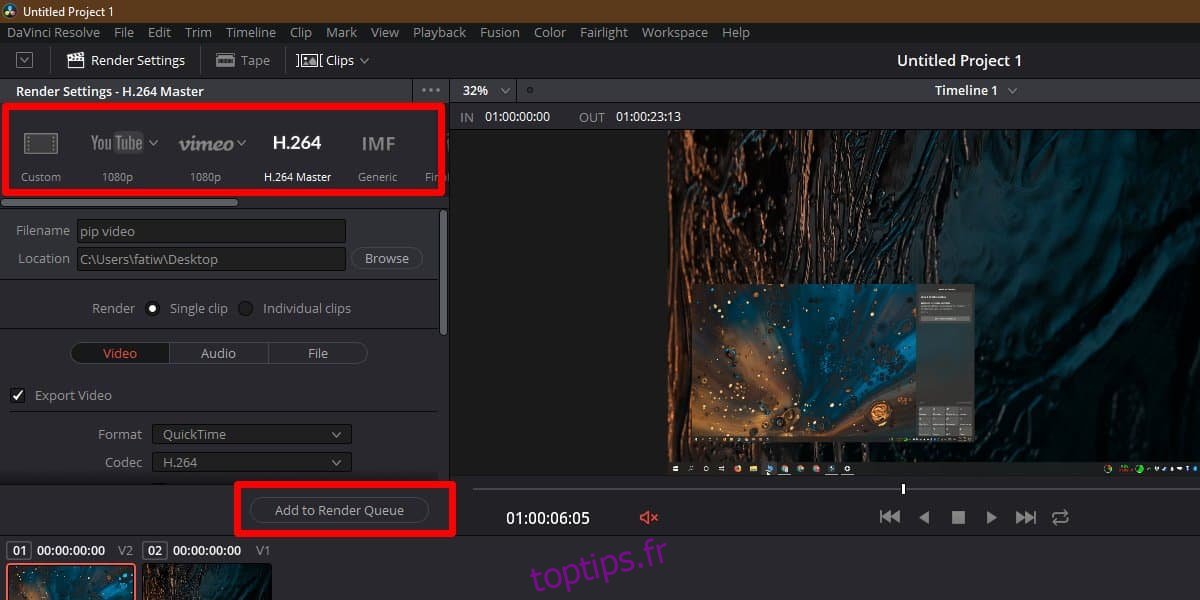
À l’extrême droite de la fenêtre de prévisualisation, cliquez sur « Démarrer le rendu » pour lancer l’exportation de votre vidéo. La durée du processus dépend de la taille de la vidéo.
DaVinci Resolve n’est pas le logiciel le plus simple d’utilisation, mais pour des actions comme celle-ci, quelques instructions suffisent pour obtenir le résultat souhaité.